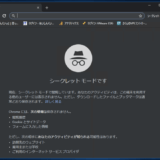この記事には広告を含む場合があります。
記事内で紹介する商品を購入することで、当サイトに売り上げの一部が還元されることがあります。
ども。あいしんくいっと(@ithinkitnet)です。
ActiveDirectory(以下、AD)ドメインにコンピューターを参加させた場合、コンピューターオブジェクトがデフォルトで配置されるのは「Computers」ですが、配置される場所は「redircmp」コマンドで変更することが出来ます。
「redircmp」コマンドはドメインコントローラで実行します。
ActiveDirectoryドメインサービスのインストールについてはこちらをどうぞ。
 AD DS(ActiveDirectoryドメインサービス)構築手順【WindowsServer2019編】
AD DS(ActiveDirectoryドメインサービス)構築手順【WindowsServer2019編】
配置先とするOU作成
デフォルトの配置先とするOUを作成します。今回はデフォルト配置先として「Defaut-HOGE」というOU作成しました。
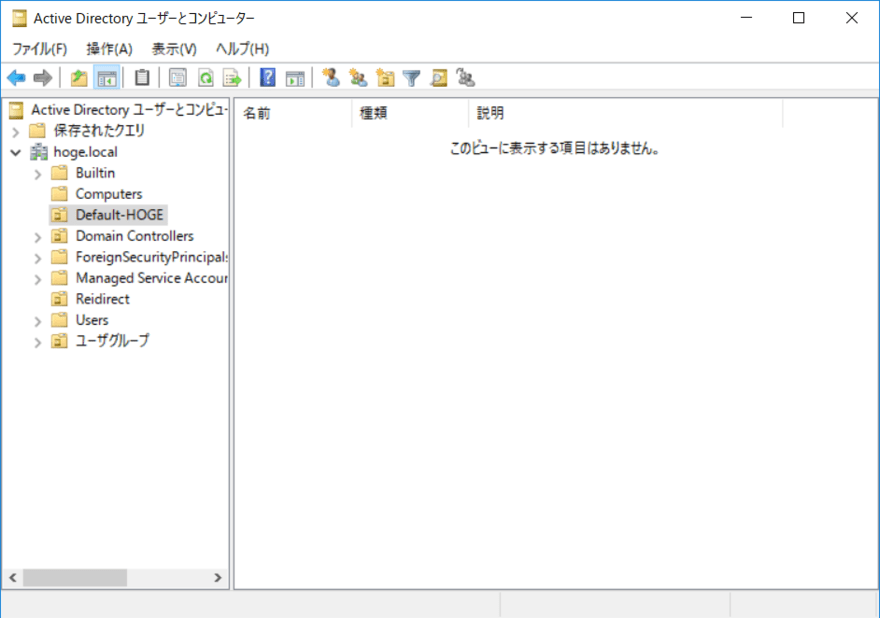
配置先変更コマンド「redircmp」実行
デフォルト配置先のOUを変更したいと思います。
redircmpコマンドを実行します。
redircmp [OUへのパス]デフォルト配置先のOUの変更に成功すると、「リダイレクトは成功しました。」と表示されるので確認しましょう。
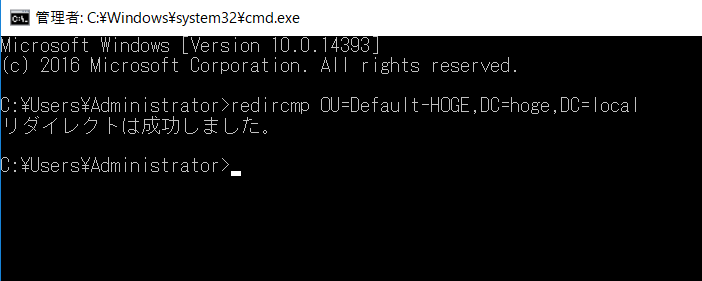
デフォルト配置先のOUが変更されたか確認
デフォルト配置先のOUは変更されたのか?試しに適当なサーバをドメイン参加させてみます。
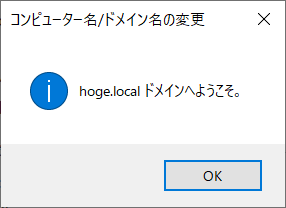
すると、ドメイン参加させたサーバが設定したOUに配置されることが確認出来ました。
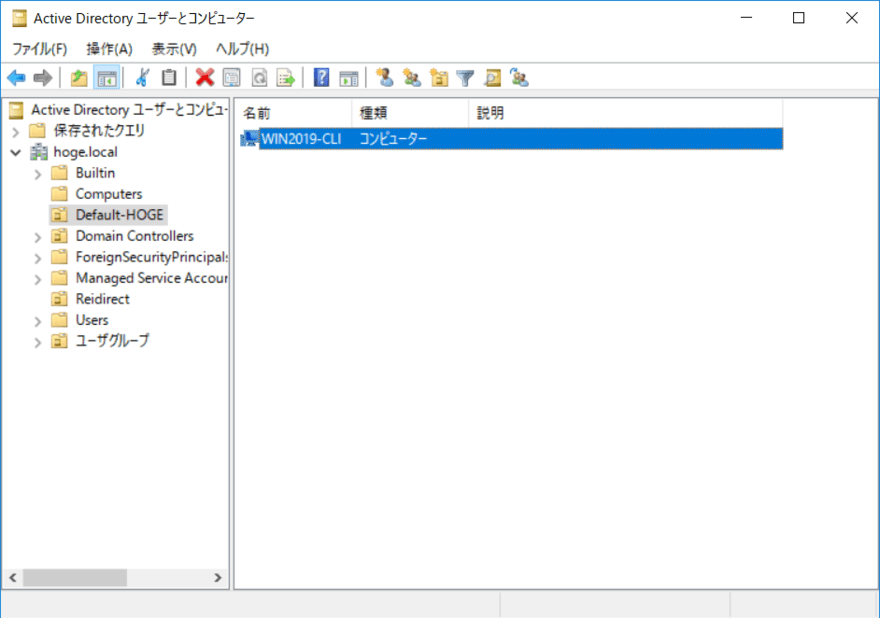
デフォルト設定に戻すには?
デフォルト配置先のOUを変更したけど、元の「Computers」に戻したい!」ってなるかもしれません。
そんなときはredircmpコマンドのオプションを変更して実行しましょう。
redircmp CN=Computers,DC=hoge,DC=local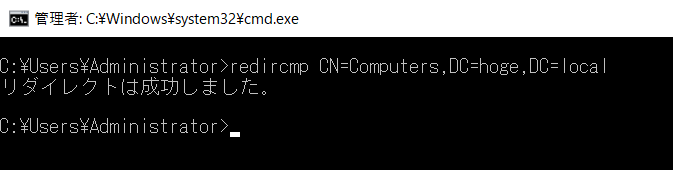
これで元の「Computers」に配置されることが確認できました。
ComptersオブジェクトはOUではなく、CNなので注意!
redircmpコマンドで簡単にデフォルト設置場所を変更することが出来ました。
デフォルト配置場所をOUにしておけば、登録したコンピューターオブジェクトを移動することなくGPOをかけたりすることが出来るので便利かも知れません。
 ithinkit
ithinkit
Dドメイン参加・脱退、ホスト名変更時の挙動についてはこちら。
 【Windows】ADドメイン参加・脱退、ホスト名変更時の挙動について
【Windows】ADドメイン参加・脱退、ホスト名変更時の挙動について
以上、あいしんくいっとでした。